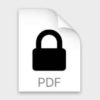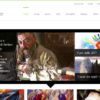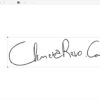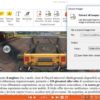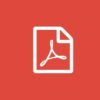Il PDF è senza dubbio uno dei formati più utilizzati nella categoria documenti poiché è compatibile con diversi dispositivi presenti sul mercato. Nella nostra nuova guida odierna scopriremo insieme tutti i mezzi disponibili per creare PDF con campi editabili, cioè dei file che permettono al destinatario di interagire con il documento tramite pulsanti, cambi di testo modificabili a proprio piacimento e menu. Non perdiamo altro tempo e vediamo subito come fare.
Indice dei contenuti
- Creare PDF con campi editabili con LibreOffice
- Creare PDF con campi editabili con PDF Editor 6 Pro
- Creare PDF con campi editabili con PDFescape
- Creare PDF con campi editabili: alternative
Creare PDF con campi editabili con LibreOffice
LibreOffice è una suite gratuita e open source disponibile per diverse piattaforme che permette di creare vari tipi di documenti come fogli di calcolo, presentazioni e classici documenti di testo. Si tratta di un software reperibile anche in lingua italiana, considerato una delle alternative più complete a Microsoft Office.
Detto ciò, vediamo come utilizzare LibreOffice Writer, il programma di scrittura incluso nel pacchetto ed è l’alternativa gratuita di Microsoft Word:
- Dal browser predefinito, collegatevi al sito Web di LibreOffice e cliccate su Scaricate la versione x.x.x (il portale riconoscerà automaticamente il sistema operativo che state utilizzando).
- Dopo aver completato sia il download che l’installazione, aprite LibreOffice e continuate a leggere la guida.
- Per creare PDF con campi editabili, cliccate su Documento Writer sotto la sezione Crea: presente nella barra laterale di sinistra.
- A questo punto, cliccate sul menu Visualizza presente in alto e scegliete Barra degli strumenti dal menu che si apre.
- Dopodiché, pigiate su Controlli per formulario per inserire tutti i componenti necessari per creare i moduli all’interno della barra degli strumenti. In particolare, ora potete utilizzare: Casella di controllo per selezionare e confermare un valore o un’opzione, Casella di testo dove digitare informazioni personali o le risposte ai quesiti, Campo formattato per creare un campo di testo utile, per esempio, per impostare l’età di una persona, Pulsante per attivare una specifica funzione, Pulsante di scelta per scegliere una o più opzioni in risposta a una domanda, Casella di riepilogo per avere a disposizione un menu da cui scegliere un’opzione fra quelle disponibili, Casella combinata che funziona come la casella di riepilogo ma aggiunge un campo di testo dove il destinatario del modulo può immettere nuove opzioni, Testo fisso per creare una casella di testo fisso e Altri campi di controllo per aprire una barra degli strumenti secondaria per i formulari.
- Fatto ciò, potete procedere con la creazione del modulo editabile inserendo prima la parte iniziale documento e poi scrivere le domande a cui i destinatari poi dovranno rispondere.
- A ogni sezione del modulo, create un campo vuoto dove l’utente potrà compilare o in alternativa inserite delle opzioni/risposte fra cui scegliere.
- A questo punto, potete utilizzare gli strumenti disponibili nell’apposita barra semplicemente cliccando su quello preferito e poi scegliendo il punto del foglio dove inserirlo.
- Dopo aver terminato la creazione del modulo, potete procedere con il suo salvataggio in formato PDF pigiando sul menu File in alto a sinistra, poi su Esporta come e infine su Esporta nel formato PDF… dal menu che compare.
- Dalla finestra Opzioni PDF, assicuratevi che sia applicata la spunta accanto all’opzione Crea formulario PDF e poi ultimate l’operazione cliccando su Esporta in basso a destra in modo da selezionare la cartella in cui salvare il file.
Per scoprire maggiori informazioni sul funzionamento del software open source, vi consigliamo di leggere la nostra guida per creare un PDF modificabile con LibreOffice.
Creare PDF con campi editabili con PDF Editor 6 Pro
PDF Editor 6 Pro è un programma gratuito che permette di aprire una serie di moduli PDF predefiniti scaricabili dal sito Web ufficiale, modificarli e salvarli nel modo preferito.
Vediamo come sfruttarlo al meglio:
- Per prima cosa, collegatevi all’apposita pagina Web dei template, trovate il formato di modulo preferito fra quelli disponibili nelle varie categorie e procedete con il download cliccandoci prima su e poi premendo su Download Template che compare nella pagina successiva.
- Dopo aver scaricato correttamente il modulo, collegatevi al sito Web per effettuare il download del software (disponibile sia per Windows che per macOS).
- Una volta terminata correttamente anche l’installazione, aprite il modulo scaricato con PDF Editor 6 Pro, cliccate sulla scheda Moduli e poi scegliete Modifica da Seleziona.
- Nel passaggio successivo, effettuate tutti i cambiamenti necessari ai campi che preferite e cliccate nuovamente su Seleziona.
- Adesso potete passare al salvataggio del documento in maniera molto semplice pigiando su File in alto a sinistra, cliccate su Salva Come e scegliete il percorso di destinazione preferito.
Creare PDF con campi editabili con PDFescape
PDFescape è uno dei migliori strumenti online in quanto permette di creare PDF editabili utilizzando semplicemente una connessione ad Internet. La buona notizia è che lo strumento non richiede alcuna registrazione e inoltre non necessita dell’installazione di Flash Player o di altri plugin per utilizzarlo.
Detto ciò, vediamo i passi da seguire per usarlo al meglio:
- Dal browser predefinito, collegatevi alla pagina Web di PDFescape e poi premete su Create new PDF Document.
- Dalla piccola finestra che si apre, settate il numero di pagine che deve avere il modulo tramite il menu a tendina presente accanto a Page Count: e poi scegliete le dimensioni della pagina dal menu a tendina situato accanto a Page Size:.
- Dopo aver cliccato su Create, verrà creato il documento PDF. Dalla schermata che compare, ci sono vari strumenti dedicati per creare e modificare il file.
- Premendo su Form field, compare una finestra dove poter scegliere l’elemento da aggiungere. In particolare, attraverso il menu a tendina collocato a fianco di Type:, è possibile aggiungere un campo di testo semplice tramite Text, un paragrafo di testo con Text paragraph, una casella da segnare tramite Checkbox, un pulsante circolare da spuntare con Radio, creare un menu a tendina attraverso Dropdown, inserire una lista di valori con Listbox, immettere un pulsante di reset dei dati inseriti nel modulo con Reset button e inserire un pulsante di conferma dei dati immessi attraverso Submit button.
- Se volete modificare alcune opzioni degli elementi inseriti nel modulo PDF, fate click destro su quello preferito e scegliete Object Properties… dal piccolo menu che si apre.
- Una volta effettuate tutte le aggiunte e le modifiche necessarie, potete creare PDF con campi editabili esportando il modulo in maniera molto semplice. Basta premere sull’icona verde contente due freccette rivolte verso il basso collocata nella barra laterale di sinistra. Il download partirà automaticamente.
Creare PDF con campi editabili: alternative
Oltre ai software visti poco fa, ci sono un altro paio di programmi da poter sfruttare per creare moduli PDF editabili. Stiamo parlando di OpenOffice (un altro software gratuito che funziona in maniera molto simile a LibreOffice) e PDFelement (un potente editor PDF professionale disponibile sia per Windows che per Mac).
Altri articoli utili
Per concludere, qui sotto trovate alcune delle guide pubblicate sul nostro sito Web che riguardano il formato PDF: